Nagu me kõik teame, on Outlookis, kui kasutame e -posti ID -d To Väljal teist korda näeme aadressi soovitusi, kui sisestame nende e -posti aadressi paar tähemärki. See juhtub Outlooki automaatse täitmise funktsiooni tõttu. Kui aga rändame ühest arvutist teise, ei tööta vaikimisi automaatse täitmise funktsioon isegi siis, kui seadistame Outlooki PST-failiga, mida kasutati varasemas arvutis.
Selles artiklis arutame mõningaid viise, mida saab kasutada juba olemasoleva kontaktiloendi automaatse lõpetamise funktsiooni taastamiseks.
Enne jätkamist veenduge, Automaattäite või automaattäite funktsioon on lubatud Outlookis. Selleks
Samm: avage MS Outlook
Samm: klõpsake nuppu Fail Menüüvalik

Samm: valige akna vasakus alanurgas Valikud

Samm: alates Outlooki suvandid aken, valige Mail vasakult poolt.
Samm: kerige paremalt poolt allapoole, kuni jõuate Sõnumite saatmine jagu
6. toiming: veenduge, et Kasutage automaatse täiendamise loendit, et soovitada nimesid, kui sisestate ridadesse To, Cc ja Bcc on kontrollitud
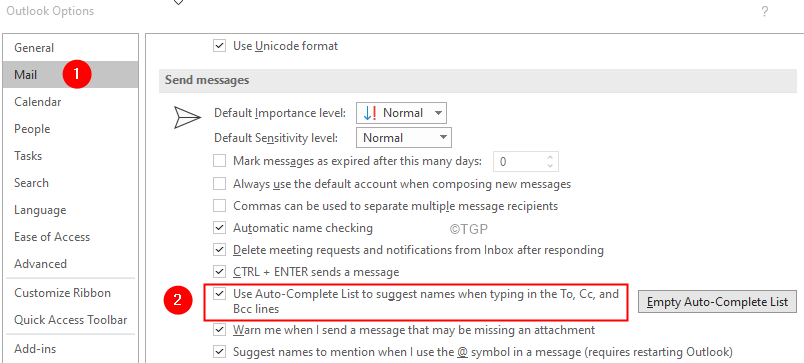
Meetod 1: traditsioonilised viisid käsitsi sisestamiseks
Samm: klõpsake nuppu Uus Email
2. samm: jaotises To väljale, sisestage aadressiraamatust kõik aadressid käsitsi.
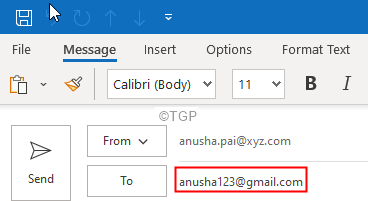
Meetod: kiire häkkimine nupuga „To”
Samm: klõpsake nuppu Uus Email
Samm: klõpsake nuppu To valdkonnas
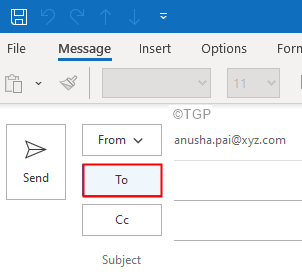
Samm: näete Valige Nimed: kontaktid aken. Alates Aadressiraamat rippmenüüst valige soovitud aadress
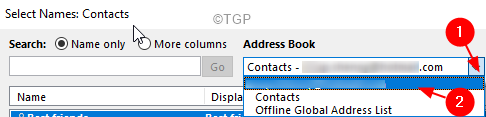
4. samm: Lohistage ja valige kõik aadressid nagu allpool näidatud
Samm: klõpsake nuppu To nuppu
Samm 6: Nüüd näete, et kõik aadressid laaditakse väljale Saaja
Samm 7: Lõpuks klõpsake nuppu Okei
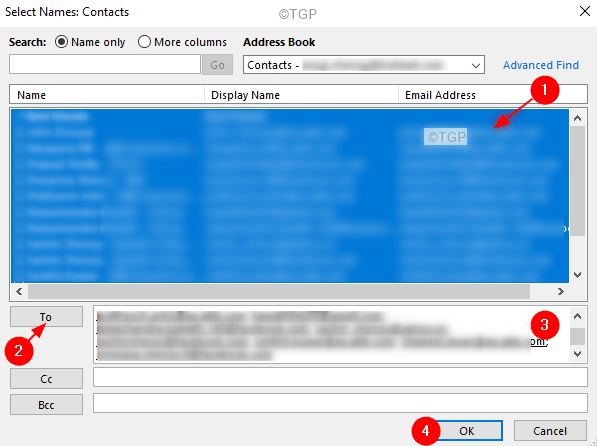
Samm: visake e -kiri ära.
See on kõik
Loodame, et sellest artiklist oli abi. Täname lugemise eest.
Palun kommenteerige ja andke meile teada, kas see töötas teie jaoks.
![Outlook règle automatique ne fonctionne pas [6 lahendust]](/f/2a4134c0dc00cf30416ba5796c82f090.jpg?width=300&height=460)

